Firefox 3.6の超基本的なカスタマイズ その2
執筆日時:2011/01/14
2回目にあつかうFirefoxの設定項目は、ずばり外観。特にウィンドウ上部のバーをいじっていきます。ブラウザを使用する上でこの外観の設定も欠かすことはできません。これがデフォルトのままになっている、もしくはうっかりしていると勝手にインストールされてしまう検索エンジンのツールバーやウイルス対策ソフトのツールバーが幅を占めている、という状況では、そのユーザーがブラウザを使いこなせていないのは一目瞭然なのです。
1. 「ナビゲーションツールバー」
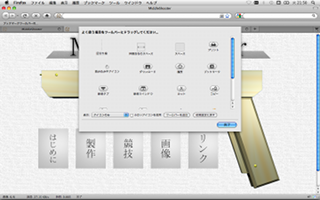
ずばり、ここに表示しなくてはならない項目は、アドレス表示枠と検索枠だけです。それ以外は必要ありません。デフォルト設定では→の画像のようになっていて、「戻る・進む」、「更新」、「中止」、「ホーム」などの項目が左端に並んでいます。しかしですね、「戻る・進む」は[Cntrol + ← or →]、Mac版でいうと[コマンド + ← or →]で、「更新」はF5もしくは[Cntrol + R]、とキーボードで入力した方が圧倒的に速く確実に操作できますし、「中止」と「ホーム」なんて滅多に使いません。というか私の場合は前回の記事で説明したように「ホーム」は空白に設定してますし。
ナビゲーションツールバーに表示する項目をカスタマイズするには、ナビゲーションツールバーの上で右クリックし、カスタマイズを選択します。こうするとナビゲーションツールバーに表示できる項目の一覧が表示されます。あとは必要なものを一覧からドラッグアンドドロップでナビゲーションツールバー上の任意の位置に持っていき、必要無いものは一覧の方へ移動させるだけです。
2. 「その他」
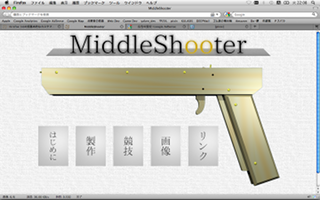
よほど大きなディスプレイを使っていない限り、サイドバーは必要に応じて出し入れする習慣をつけるのがよいと思います。ブックマークメニューなら[Control + B]で、履歴は[Control + H](Mac版は[Control + Shift + H])を押せば表示/非表示を切り替えられます。こうすることでディスプレイ幅を有効に活用できるのです。
あとはウィンドウ下部にスターテスバーの表示は欠かせません。リンク先のアドレスを参照するのに無くてはならない存在です。
予告
次回はアドオンを使った基本的なカスタマイズを紹介します。



